
Modelování složitějších objemových dílů vám usnadní Booleovské operace. Za příklad mohou být cedník či košík na ovoce.
Pozorně si prohlédněte výkres a zkuste chvíli přemýšlet nad tím, jak byste postupovali při modelování takto tvarovaného dílu. Nejdříve zkuste vytvořit model sami. Pokud si nevíte rady, postupujte podle návodu.
Princip tvorby modelu bude vycházet z vícetělového dílu. Průnikem dvou těl pomocí funkce Kombinovat vznikne model košíku.
Otevřete nový dokument dílu a založte náčrt v Přední rovině.
Nakreslete splinu a dvě konstrukční přímky. Mezi vodorovnou osou a splinou vytvořte tečnou vazbu. Zakótujte průměr a výšku. Tvar ponechejte volný, dodržte pouze miskovitý tvar.
Vyberte příkaz Přidání rotací a rotujte náčrt kolem svislé osy jako tenkostěnný prvek. Tloušťku stěny volte 1 mm.
Založte náčrt v Horní rovině.
Klikněte na vnější hranu modelu a v záložce Skica vyberte příkaz Převést entity.
Vyberte příkaz Přidání vysunutím ze záložky Prvky. Vysuňte kružnici jako tenkostěnný prvek o tloušťce 1 mm a v okně Směr č. 1 definujte parametr vysunutí Skrz vše. Pozor, abychom mohli použít Booleovskou operaci – průnik dvou objemových těles – je nutné deaktivovat funkci Sloučit výsledek.
Založte náčrt na spodní ploše modelu, převeďte vnější okraj tenkostěnného válce a skicu vysuňte do vzdálenosti 1 mm. V okně Rozsah prvku deaktivujte funkci Automatický výběr a do modrého okna vyberte vysunutý tenkostěnný válec. Tímto krokem se vysunutý prvek sloučí pouze s tenkostěnným válcem.
Ve FeatureManageru si všimněte, že se ve složce Objemová těla nacházejí dvě těla. Před tím, něž použijeme Booleovskou operaci, vytvoříme žebrování.
V záložce Referenční geometrie vyberte příkaz Rovina. Označte horní hranu modelu, zkontrolujte náhled a dokončete příkaz.
V nové rovině založte náčrt a nakreslete svislou osu a vodorovnou přímku ve vzdálenosti 95 mm od počátku. Přímku nakreslete tak, aby koncové body přesahovaly model.
Ze záložky Prvky vyberte příkaz Žebro. Nastavte parametr Symetricky a tloušťku žebra 1 mm. Změňte směr vysunutí a do pole Vybrané tělo vyberte tělo tenkostěnného válce.
Ve FeatureManageru klikněte pravým tlačítkem na náčrt žebra a zviditelněte jej. V záložce Prvky vyberte příkaz Lineární pole. Označte osu, nastavte rozteč 10 mm a zvolte počet dílů 20. Do okna Prvky vyberte prvek Žebro, zkontrolujte náhled a dokončete příkaz.
Vyberte příkaz Kruhové pole a označte kruhovou hranu modelu. Nastavte úhel natočení 90 stupňů a navolte dvě instance. Do okna Prvky a plochy vyberte poslední dva prvky z FeatureManageru – Žebro a Lineární pole.
Dvě objemová těla jsou připravena pro aplikování Booleovské operace.
Přejděte do záložky Přímé úpravy a vyberte příkaz Kombinovat.
Aktivujte funkci Průnik a z FeatureManageru vyberte obě objemová těla. Stiskněte tlačítko Zobrazit náhled a překontrolujte náhled.
Přidejte modelu texturu nerezové oceli.
Pro vytvoření fotorealistického snímku změňte barvu košíku a pozadí. Pro renderování použijte zásuvný modulu PhotoView360.
Košík můžete zakomponovat do pozadí kuchyně, čímž naplníte požadavky fotorealistické vizualizace.

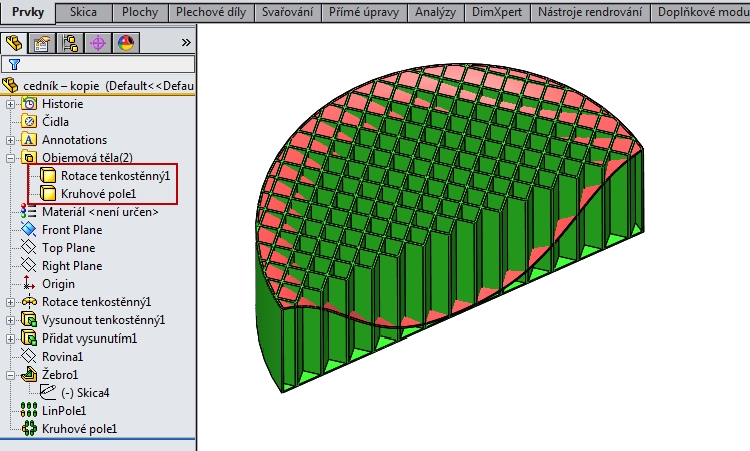








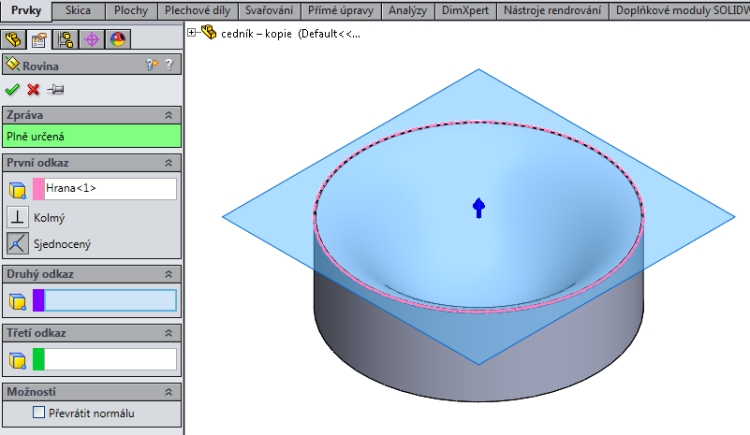



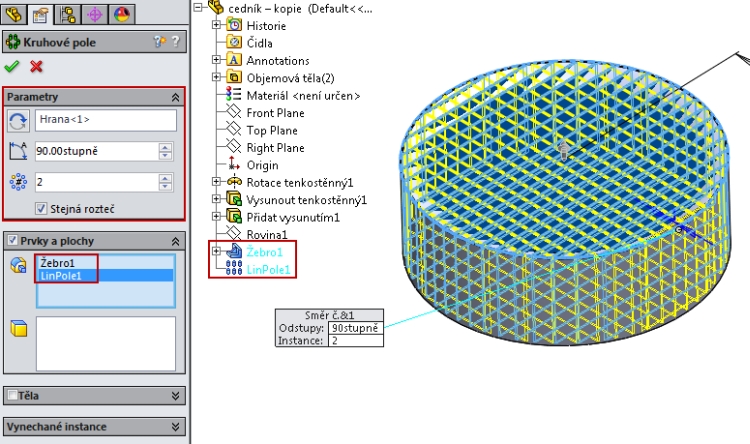

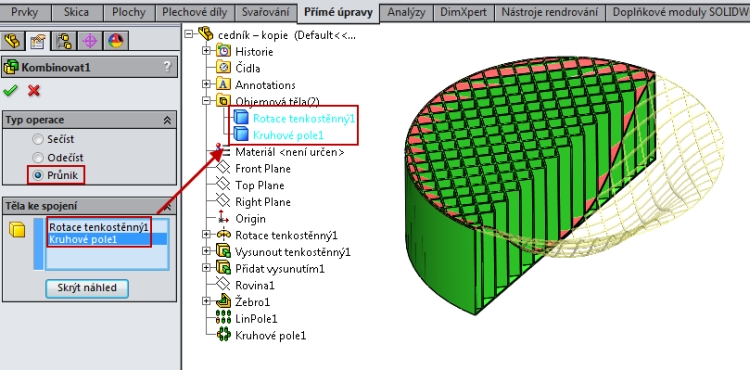

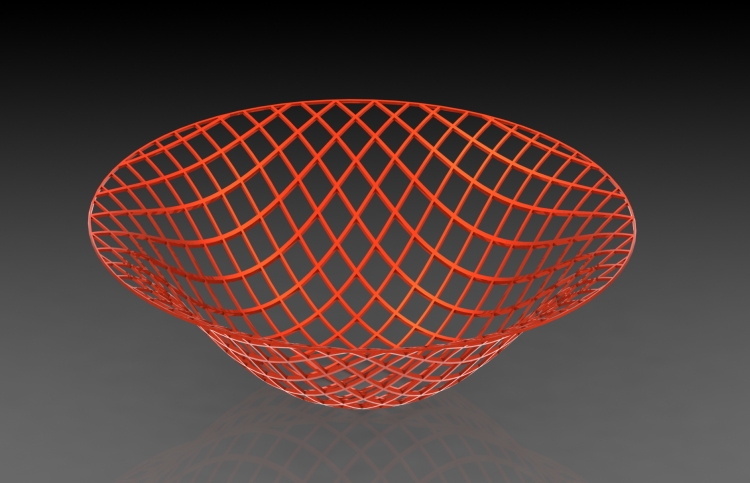







Komentáře k článku (0)
Přidávat komentáře k článku mohou pouze přihlášení uživatelé.
Chcete-li okomentovat tento článek, přihlaste se nebo se zaregistrujte.